A beillesztési lehetőség ikonjának megjelenítése vagy elrejtése a Wordben
Az Office Word alapértelmezés szerint a beillesztési opció ikont jeleníti meg, amikor szöveget vagy képeket illeszt be a dokumentumba. Kövesse ezt az oktatóanyagot, hogy megtudja, hogyan jelenítheti meg vagy rejtheti el a beillesztési opció ikont.
A beillesztési opció ikonjának megjelenítése vagy elrejtése a Word 2003 alkalmazásban
A beillesztési lehetőség ikonjának megjelenítése vagy elrejtése a Word 2007/2010/2013 programban
Ajánlott produktivitási eszközök a Wordhez
Kutools for Word: AI integrálása 🤖, több mint 100 speciális funkcióval a dokumentumkezelési idő 50%-át takaríthatja meg.ingyenes letöltés
Iroda fül: Bevezeti a böngészőszerű lapokat a Wordbe (és más Office-eszközökbe), leegyszerűsítve a többdokumentumban történő navigálást.ingyenes letöltés
 A beillesztési opció ikonjának megjelenítése vagy elrejtése a Word 2003 alkalmazásban
A beillesztési opció ikonjának megjelenítése vagy elrejtése a Word 2003 alkalmazásban
Iroda lap: füles felületeket hoz a Word, Excel, PowerPoint... |
|
Javítsa munkafolyamatát most. KATT ide ingyenes letöltés
|
1. lépés: kattintson Eszközök menü> kattintson Opciók;
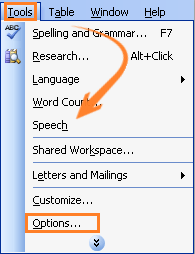
2. lépés: kattintson szerkesztése lap Opciók ablak;

3. lépés: jelölje be vagy törölje a jelölést A Beillesztési beállítások gombok megjelenítése in Kivágási és beillesztési lehetőségek csoport beillesztés közben megjelenítheti vagy elrejtheti a beillesztés opció ikont.

 A beillesztési lehetőség ikonjának megjelenítése vagy elrejtése a Word 2007/2010/2013 programban
A beillesztési lehetőség ikonjának megjelenítése vagy elrejtése a Word 2007/2010/2013 programban
1. lépés: kattintson Office ikon ![]() , Majd kattintson a Word beállításai in szó 2007;
, Majd kattintson a Word beállításai in szó 2007;
kettyenés filé lap ![]() , Majd kattintson a Opciók in Word 2010 / 2013.
, Majd kattintson a Opciók in Word 2010 / 2013.
2. lépés: kattintson Részletes >> vidd le az egeret ide Kivágás, másolás és beillesztés csoport

3. lépés: ellenőrizze A Beillesztési beállítások gombok megjelenítése vagy ellenőrizze A Beillesztési beállítások gombok megjelenítése a tartalom beillesztésekor és kattintson a gombra OK a beillesztési opció ikonjának megjelenítéséhez a dokumentumban.
Az eredményt az alábbiak szerint láthatja:
 |
 |
 |
Relatív cikkek:
- Bekezdésjelek megjelenítése vagy elrejtése a Wordben
- Az összes rejtett szöveget gyorsan megjelenítheti vagy elrejtheti a Wordben
- Kép helyőrzőinek megjelenítése vagy elrejtése a Wordben
- Szóközök megjelenítése vagy elrejtése a Wordben
A legjobb irodai hatékonyságnövelő eszközök
Kutools for Word - Növelje Word-élményét az Over segítségével 100 Figyelemre méltó tulajdonságok!
🤖 Kutools AI asszisztens: Alakítsa át írását mesterséges intelligencia segítségével - Tartalom létrehozása / Szöveg átírása / Összefoglalja a dokumentumokat / Információért érdeklődjön dokumentum alapján, mindezt a Word-en belül
📘 Dokumentummesterség: Felosztott oldalak / Dokumentumok egyesítése / Kijelölés exportálása különböző formátumokban (PDF/TXT/DOC/HTML...) / Kötegelt konvertálás PDF-be / Oldalak exportálása képként / Nyomtasson több fájlt egyszerre...
✏ Tartalom Szerkesztés: Kötegelt keresés és csere Több fájl között / Minden kép átméretezése / Transzponálja a táblázat sorait és oszlopait / Táblázat konvertálása szöveggé...
🧹 Könnyed tisztítás: Söpörj el Extra helyek / Szakaszszünetek / Minden fejléc / Szövegdobozok / Hiperhivatkozások / További eltávolító eszközökért látogasson el a mi oldalunkra Csoport eltávolítása...
➕ Kreatív betétek: Beszúrás Ezer elválasztó / Jelölőnégyzetek / Rádió gombok / QR-kód / Vonalkód / Átlós vonal táblázat / Egyenletfelirat / Képfelirat / Táblázat felirata / Több kép / Fedezzen fel többet a Csoport beszúrása...
???? Precíziós kiválasztás: Pontosan konkrét oldalak / asztalok / formák / címsor bekezdései / A navigáció javítása a következővel: több Jelölje ki a funkciókat...
⭐ Star Enhancements: Gyorsan navigáljon bármely helyre / ismétlődő szöveg automatikus beszúrása / zökkenőmentesen válthat a dokumentumablakok között / 11 Konverziós eszközök...
